Sebarang pesanan Galeri Pelanggan anda boleh mempunyai 3 status pembayaran seperti dibayar, pembayaran belum selesai dan dibayar balik serta 6 status pemenuhan seperti Tidak Dipenuhi, Diproses, Ditahan, Dihantar, Dibatalkan dan Dipenuhi.
Semasa anda memproses pesanan, anda boleh mengemas kini status dan juga memberitahu pelanggan anda.
Dalam artikel ini:
Urus Status Pembayaran:
- Masukkan pesanan (1) dalam Bar Carian.
- Daripada hasil yang berkaitan, klik pada Pesanan Galeri Pelanggan pilihan (2) di bawah Pautan Studio.

- Anda kini akan mencapai Pesanan halaman (1) di mana anda akan melihat semua pesanan.

- Klik pada anda bagi (2) untuk membukanya dan anda akan melihat status pembayaran seperti yang ditunjukkan di bawah.
- Klik pada Tandai sebagai Berbayar atau mana-mana butang status pembayaran lain.
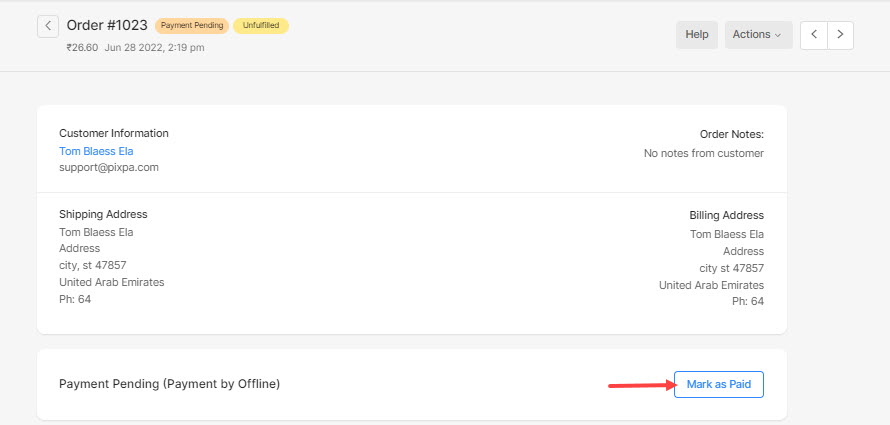
- Tambah sebarang nota status (1) untuk disertakan dalam e-mel (dihantar kepada pelanggan). Anda boleh menambah pautan juga.
Juga Semak: Editor teks Pixpa. - Semak pilihan untuk Beritahu pelanggan melalui e-mel (2) mengenai perubahan status pesanan.
- Klik pada Tukar Status Pembayaran (3) butang untuk mengemas kini status pesanan.

Voila, anda telah berjaya menukar status pembayaran kepada berbayar dan anda boleh menukar status kepada bayaran balik sekiranya berlaku pembatalan pesanan.
Urus status pemenuhan
- Dari halaman pesanan, tatal ke bawah ke Status Penyempurnaan bawah seksyen ini.
- pilih status pemenuhan daripada pesanan (1) seperti Diproses, Ditahan, Dihantar, Dibatalkan dan Dipenuhi.
- Nota Pemenuhan (2): Tambahkan maklumat status di sini. Anda boleh menambah pautan juga.
Juga Semak: Editor teks Pixpa. - Semak pilihan untuk Beritahu pelanggan melalui e-mel (3) mengenai perubahan status pesanan. E-mel termasuk nota anda dihantar kepada pelanggan apabila keadaan diubah.
- Klik pada Tukar Status Pemenuhan (4) butang untuk mengemas kini status pesanan.

Ketahui lebih lanjut tentang status pemenuhan:
- Tidak dipenuhi – Sebarang pesanan baharu yang diterima menunjukkan status ini.
- Telah di proses – Status ini bermakna pesanan telah diproses dan sedia untuk dihantar.
- Tunggu – Status ini bermakna pesanan ditangguhkan kerana sebarang teknikal dalam pemprosesan atau kelewatan penghantaran akibat kehilangan inventori/sekatan covid atau sebarang sebab lain.
- Dihantar – Status ini bermakna pesanan dihantar kepada pelanggan.
- Dibatalkan – Status ini bermakna pesanan telah dibatalkan.
- Diisi – Status ini bermakna pesanan telah dipenuhi sepenuhnya dan dihantar kepada pelanggan dan tiada tindakan lanjut perlu diambil dalam pesanan tersebut.
